আপনার EMM কনসোলের মাধ্যমে একটি নতুন সংস্থা নথিভুক্ত করতে, আপনাকে একটি এন্টারপ্রাইজ বাইন্ডিং তৈরি করতে হবে৷ একটি Enterprises রিসোর্স একটি EMM এবং একটি সংস্থার মধ্যে বাঁধাই প্রতিনিধিত্ব করে৷ আপনি সংস্থার পক্ষ থেকে ক্রিয়াকলাপ শুরু করতে এটির একটি উদাহরণ ব্যবহার করেন৷
প্লে ইএমএম API একটি এন্টারপ্রাইজ বাইন্ডিং উদাহরণ তৈরি করার তিনটি উপায় প্রদান করে:
পরিচালিত Google ডোমেন সাইন-আপ —এই পদ্ধতিটি অন্য উভয় পদ্ধতির পরিবর্তে ব্যবহার করা যেতে পারে। একটি বিদ্যমান পরিচালিত Google ডোমেন সহ সংস্থা এবং Google-এর সাথে কাজ করার জন্য নতুন সংস্থাগুলি একই সাইন-আপ UI ব্যবহার করবে৷ UI এর মাধ্যমে তারা যে যাত্রা করবে তা তাদের পরিস্থিতি এবং প্রয়োজন অনুসারে পরিবর্তিত হবে। প্রতিষ্ঠানটিকে আগে থেকে একটি EMM টোকেন পাওয়ার প্রয়োজন নেই৷
পরিচালিত Google Play অ্যাকাউন্ট সাইন-আপ —একটি সংস্থা পরিচালিত Google Play অ্যাকাউন্টগুলি ব্যবহার করতে চায়৷ আপনি আপনার EMM কনসোলের সাথে Google-এর Android সাইন-আপ UI সংহত করতে পারেন এবং সংস্থাগুলিকে একটি এন্টারপ্রাইজ বাইন্ডিং ইন্সট্যান্স তৈরি করার একটি দ্রুত উপায় প্রদান করতে পারেন যা তাদের আপনার EMM-এর সাথে আবদ্ধ করে৷ এটি ব্যবহারকারী এবং ডিভাইসগুলির জন্য পরিচালিত Google Play অ্যাকাউন্টগুলিকে সক্ষম করে৷ এই পদ্ধতিকে কখনও কখনও API ডকুমেন্টেশনে EMM-সূচিত হিসাবে উল্লেখ করা হয়। এই পদ্ধতিটি পূর্ববর্তী পরিচালিত Google ডোমেন সাইন-আপ পদ্ধতির পক্ষে অবমূল্যায়িত হয়েছে৷
পরিচালিত Google ডোমেন তালিকাভুক্তি — একটি সংস্থার একটি বিদ্যমান পরিচালিত Google ডোমেন রয়েছে৷ আইটি অ্যাডমিনরা বেশ কিছু ম্যানুয়াল কাজ সম্পন্ন করে, যেমন Google-এর সাথে ডোমেনের মালিকানা যাচাই করা, একটি EMM টোকেন পাওয়া এবং একটি এন্টারপ্রাইজ পরিষেবা অ্যাকাউন্ট তৈরি করা। এই পদ্ধতিকে কখনও কখনও API ডকুমেন্টেশনে Google-সূচিত হিসাবে উল্লেখ করা হয়।
আপনি Enterprises রিসোর্স ব্যবহার করে আপনার EMM কনসোলে যেকোনও পদ্ধতি সমর্থন করতে পারেন। সারণি 1 প্রতিষ্ঠানগুলিকে EMM-এর সাথে আবদ্ধ করার জন্য এই সংস্থানের প্রাসঙ্গিক ক্ষেত্র এবং ক্রিয়াকলাপগুলি দেখায়৷
সারণি 1: এন্টারপ্রাইজ এপিআই এবং বিকল্প বাঁধাই প্রক্রিয়া
| পরিচালিত Google Play অ্যাকাউন্ট এন্টারপ্রাইজ | পরিচালিত Google ডোমেইন | বর্ণনা | |
|---|---|---|---|
| মাঠ | |||
| আইডি | প্রতিষ্ঠানের জন্য অনন্য শনাক্তকারী, নথিভুক্ত থেকে ফিরে এবং সাইনআপ কল সম্পূর্ণ করুন । | ||
| ধরনের | একটি নির্দিষ্ট স্ট্রিং মান, "androidenterprise#enterprise" ব্যবহার করে সম্পদের ধরন সনাক্ত করে। | ||
| নাম | enterprise অবজেক্টের সাথে যুক্ত প্রতিষ্ঠান। | ||
| প্রাথমিক ডোমেইন | সেট করা হয়নি | যেহেতু পরিচালিত Google Play অ্যাকাউন্ট এন্টারপ্রাইজগুলি Google ডোমেন মডেলের সাথে আবদ্ধ নয়, এই ক্ষেত্রটি শুধুমাত্র পরিচালিত Google ডোমেনের জন্য প্রাসঙ্গিক৷ | |
| প্রশাসক[] | সেট করা হয়নি | যে আইটি প্রশাসক EMM-প্রবর্তিত সাইন-আপ প্রক্রিয়া ব্যবহার করে Android-এর জন্য সাইন আপ করেন তিনি এন্টারপ্রাইজ বাইন্ডিংয়ের প্রশাসক (মালিক) হন। পরিচালিত Google Play কনসোল ব্যবহার করে, IT প্রশাসক সংস্থার অন্যান্য ব্যবহারকারীদের প্রশাসনিক কাজে অংশগ্রহণের জন্য আমন্ত্রণ জানাতে পারেন। পরিচালিত Google Play সহায়তা কেন্দ্র দেখুন। | |
| প্রশাসক[].ইমেইল | সেট করা হয়নি | ||
| পদ্ধতি | |||
| সম্পূর্ণ সাইনআপ | একটি completionToken এবং একটি enterpriseToken দেওয়া হলে, প্রতিক্রিয়া বডিতে একটি এন্টারপ্রাইজ রিসোর্স ফেরত দেয়। | ||
| সাইনআপ ইউআরএল তৈরি করুন | একটি callbackUrl দেওয়া হলে, একটি URL এবং একটি completionToken প্রদান করে। | ||
| নথিভুক্ত করা | কলকারীকে EMM-এর সাথে নথিভুক্ত করে যার টোকেন অনুরোধের সাথে জমা দেওয়া হয়েছে। | ||
| getServiceAccount | একটি পরিষেবা অ্যাকাউন্ট এবং শংসাপত্র প্রদান করে। | ||
| সেট অ্যাকাউন্ট | এন্টারপ্রাইজ হিসাবে API-কে প্রমাণীকরণ করতে ব্যবহার করা হবে এমন অ্যাকাউন্ট সেট করে। | ||
| নাম নথিভুক্ত করা | EMM গুলি আনএনরোল ব্যবহার করে যেকোনও ধরনের এন্টারপ্রাইজের বাঁধাই ছিন্ন করতে পারে৷ MSA-এর জন্য EMM-এর শংসাপত্র ব্যবহার করে আহ্বান করতে হবে, ESA শংসাপত্র নয়। | ||
পরিচালিত Google Play অ্যাকাউন্ট সাইন আপ
এই সাইন আপ পদ্ধতি অবরুদ্ধ করা হয়েছে৷ পরিবর্তে পরিচালিত Google ডোমেন সাইন-আপ পদ্ধতি ব্যবহার করুন৷
পরিচালিত Google ডোমেন সাইন আপ
আপনি আপনার EMM কনসোলে সাইন-আপ প্রক্রিয়া সংহত করতে পারেন: 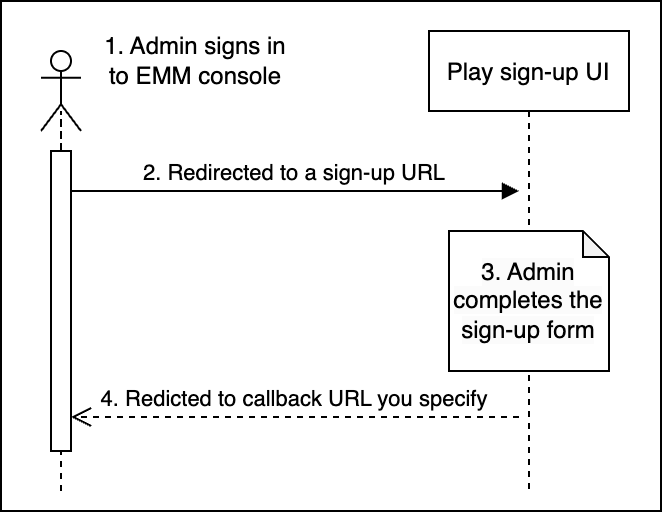
একজন আইটি অ্যাডমিন একটি এন্টারপ্রাইজ তৈরির প্রক্রিয়া শুরু করেন। এটি করার জন্য, আইটি অ্যাডমিন:
- আপনার EMM কনসোলে সাইন ইন করুন৷
- অ্যান্ড্রয়েড কনফিগার করুন (উদাহরণস্বরূপ) ক্লিক করে বা নির্বাচন করে এবং Google দ্বারা হোস্ট করা একটি সাইন-আপ UI-তে পুনঃনির্দেশিত হয়৷
- সাইন আপ UI এ এন্টারপ্রাইজ সম্পর্কে বিশদ প্রদান করে।
- আপনার EMM কনসোলে পুনঃনির্দেশিত হয়৷
আইটি প্রশাসকের ইমেল ঠিকানাটি এখন একটি Google অ্যাকাউন্টের সাথে লিঙ্ক করা হয়েছে যা একটি পরিচালিত Google ডোমেনের জন্য একটি প্রশাসক অ্যাকাউন্ট৷
সর্বোত্তম অনুশীলন : অ্যাডমিন অ্যাকাউন্ট সুরক্ষিত রাখতে সাহায্য করতে Google নিরাপত্তা নির্দেশিকা অনুসরণ করুন।
পূর্বশর্ত
আইটি অ্যাডমিনদের জন্য
আপনার EMM কনসোলে অ্যাক্সেস এবং আপনার কনসোলে উপযুক্ত নির্বাচন করার জন্য প্রয়োজনীয় অনুমতিগুলি (উদাহরণস্বরূপ, একটি মেনু পছন্দ হিসাবে Android পরিচালনা করুন )৷
একটি কাজের ইমেল ঠিকানা। এটি প্রতিষ্ঠানের মালিকানাধীন ডোমেনের অংশ হওয়া উচিত, Gmail.com-এর মতো শেয়ার করা ডোমেন নয়
আপনার EMM কনসোলের জন্য
পরিচালিত Google ডোমেন সাইন-আপ ফ্লো বাস্তবায়ন করতে, আপনার EMM কনসোলকে অবশ্যই সক্ষম হতে হবে:
Play EMM API-তে কল করার সময় আপনার MSA শংসাপত্র ব্যবহার করুন। প্রতিষ্ঠানের এন্টারপ্রাইজ সার্ভিস অ্যাকাউন্ট (ESA) সেট না হওয়া পর্যন্ত আপনার MSA একটি IT অ্যাডমিনের পক্ষে অনেকগুলি ক্রিয়াকলাপ চালানোর জন্য ব্যবহার করা হয়।
সাইন-আপ প্রবাহ শুরু করতে এবং তালিকাভুক্তি প্রক্রিয়া সম্পূর্ণ করতে Google-প্রদত্ত বাহ্যিক সাইটে একটি নিরাপদ URL এর মাধ্যমে পুনঃনির্দেশ পরিচালনা করুন।
তালিকাভুক্তির পরে ESA শংসাপত্রের সাথে কনফিগারযোগ্য হন। যেহেতু আপনার EMM কনসোল যেকোন প্রতিষ্ঠানের সাইটের মধ্যে অনেক এন্টারপ্রাইজ তৈরি করতে ব্যবহার করা যেতে পারে, তাই আপনার প্রতিটি
enterpriseIdতার নিজস্ব পরিষেবা অ্যাকাউন্ট এবং শংসাপত্রের সাথে সংযুক্ত করার একটি উপায় প্রয়োজন।Enterprises.getServiceAccountকল করে এবংServiceaccountkeysAPI ব্যবহার করে কী ব্যবস্থাপনা পরিচালনা করে প্রতিষ্ঠানের জন্য পরিষেবা অ্যাকাউন্ট তৈরি করার কথা বিবেচনা করুন। আরও বিশদ বিবরণের জন্য প্রোগ্রামগতভাবে এন্টারপ্রাইজ পরিষেবা অ্যাকাউন্ট তৈরি করুন দেখুন।
অ্যান্ড্রয়েড সাইন-আপ প্রক্রিয়ার জন্য আপনাকে রানটাইমে আপনার কনসোলের ব্যবহারের জন্য একটি সুরক্ষিত (https) পরিষেবা প্রদান করতে হবে। এই সুরক্ষিত পরিষেবার URL একটি স্থানীয় URL হতে পারে এবং সেশন বা অন্যান্য অনন্য সনাক্তকরণ তথ্য অন্তর্ভুক্ত করতে পারে, যতক্ষণ না এটি সুগঠিত হয় যাতে সিস্টেম এটিকে বিশ্লেষণ করতে পারে৷ যেমন:
https://localhost:8080/enrollmentcomplete?session=12345
তালিকাভুক্তি প্রক্রিয়া
সাইন আপ প্রক্রিয়াটি 5 মিনিটের কম সময় নিতে ডিজাইন করা হয়েছে৷ নীচের ধাপগুলি অনুমান করে যে সার্ভার হোস্টিং callbackUrl আপ এবং চলমান। এই পদক্ষেপগুলিও অনুমান করে যে আপনার কনসোলে একটি UI উপাদান রয়েছে, যেমন একটি বিকল্প হিসাবে Android পরিচালনা করুন সহ একটি মেনু নির্বাচন, যা একটি প্রমাণীকৃত IT অ্যাডমিন বিকল্পটি নির্বাচন করলে সাইন-আপ প্রক্রিয়া শুরু করে৷
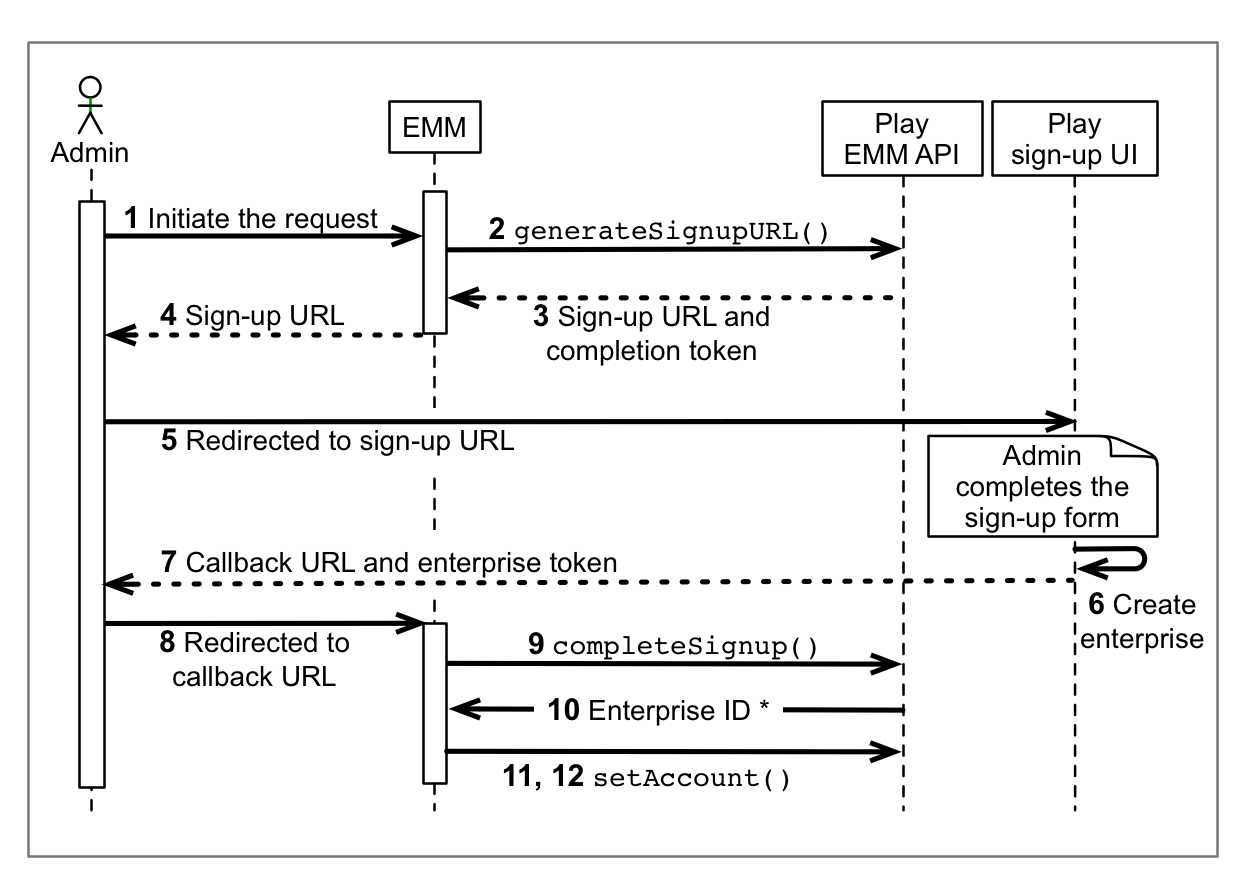
একজন IT অ্যাডমিন আপনার EMM কনসোলে একটি তালিকাভুক্তির অনুরোধ শুরু করেন।
শুধুমাত্র পরামিতি হিসাবে
callbackURLসহEnterprises.generateSignupUrlকল করুন। উদাহরণ:https://localhost:8080/enrollcomplete?session=12345
প্রতিক্রিয়াটিতে একটি সাইন-আপ URL (30 মিনিটের জন্য বৈধ) এবং একটি সমাপ্তির টোকেন থাকবে৷ নিষ্কাশন এবং সমাপ্তি টোকেন সংরক্ষণ করুন.
সর্বোত্তম অনুশীলন: সাইন-আপ শুরু করা আইটি প্রশাসকের সাথে সমাপ্তির টোকেন সংযুক্ত করুন৷
generateSignupURLপ্রতিক্রিয়া থেকেurlবের করুন।ধাপ 4 এ বের করা URL-এ পুনঃনির্দেশ করুন।
আইটি অ্যাডমিন একটি এন্টারপ্রাইজ বাইন্ডিং তৈরি করতে সাইন-আপ UI-তে সেটআপ প্রবাহ অনুসরণ করে:
আইটি প্রশাসক তাদের এবং তাদের প্রতিষ্ঠান সম্পর্কে বিশদ বিবরণ প্রবেশ করান এবং যদি তাদের ইতিমধ্যে একটি Google অ্যাকাউন্ট না থাকে তবে একটি পাসওয়ার্ড সেট করে৷
আইটি প্রশাসককে EMM নাম দেখানো হয় এবং তারা নিশ্চিত করে যে সংস্থাটি এই EMM এর সাথে আবদ্ধ হবে।
আইটি প্রশাসক Google পরিষেবার শর্তাবলীতে সম্মত হন৷
সাইন-আপ UI ধাপ 2-এ নির্দিষ্ট URL-এর উপর ভিত্তি করে একটি কলব্যাক URL তৈরি করে৷
সাইন-আপ UI আইটি অ্যাডমিনকে কলব্যাক URL-এ পুনঃনির্দেশ করে। ইউআরএলে এন্টারপ্রাইজ টোকেন এক্সট্র্যাক্ট করুন এবং সেভ করুন। উদাহরণ:
https://localhost:8080/enrollcomplete?session=12345&enterpriseToken=5h3jCC903lop1
completionToken(ধাপ 3) এবংenterpriseToken(ধাপ 8) পাস করেEnterprises.completeSignupকল করুন।কলটি প্রতিক্রিয়া বডিতে একটি
Enterprisesউদাহরণ প্রদান করে। ভবিষ্যতে ব্যবহারের জন্যid,nameএবং প্রশাসকের ইমেল (যদি উপস্থিত থাকে) সংরক্ষণ করুন।একটি এন্টারপ্রাইজ সার্ভিস অ্যাকাউন্ট (ESA) তৈরি করুন। ESA শংসাপত্রগুলি একটি ইমেল ঠিকানা এবং একটি ব্যক্তিগত কী রূপ নেয়৷ একটি ESA তৈরি করার দুটি উপায় আছে:
- সর্বোত্তম অনুশীলন: Play EMM API ব্যবহার করে প্রোগ্রামগতভাবে ESA তৈরি করুন ।
- Google API কনসোলে একটি ESA তৈরি করার জন্য IT অ্যাডমিনকে নির্দেশ দেয় এমন একটি পৃষ্ঠা প্রদর্শন করুন। আরও বিশদ তথ্যের জন্য একটি পরিষেবা অ্যাকাউন্ট তৈরি করা দেখুন (প্রশাসককে তাদের ভূমিকা হিসাবে প্রকল্প > সম্পাদক নির্বাচন করতে নির্দেশ দিন এবং ব্যক্তিগত কী ডাউনলোড বক্সটি চেক করুন)। আইটি প্রশাসক একটি ESA তৈরি করার পরে, ESA-এর ব্যক্তিগত-কী শংসাপত্রের সাথে আপনার কনসোল কনফিগার করুন
আপনার MSA শংসাপত্র ব্যবহার করে, এই সংস্থার জন্য ESA সেট করতে
setAccountকল করুন।
তালিকাভুক্তি প্রক্রিয়া সম্পূর্ণ হয়েছে
- নতুন পরিচালিত Google ডোমেন আপনার EMM এর সাথে আবদ্ধ।
- আইটি প্রশাসকের Google অ্যাকাউন্টটি ডোমেনের প্রশাসক হিসাবে কনফিগার করা হয়েছে এবং সংস্থার অ্যাপগুলি পরিচালনা করতে https://play.google.com/work অ্যাক্সেস করতে পারে৷
- আপনার EMM কনসোল Google Play EMM API এর মাধ্যমে প্রতিষ্ঠানের ডেটা পরিচালনা করতে ESA ব্যবহার করতে পারে৷
প্রোগ্রামগতভাবে ESAs তৈরি করুন
ESA-এর জন্য কী ব্যবস্থাপনা সহজ করতে, Google ক্লাউড কনসোলের পরিবর্তে প্রতিষ্ঠানের জন্য পরিষেবা অ্যাকাউন্ট তৈরি করতে Google Play EMM API ব্যবহার করুন। Play EMM API-এর মাধ্যমে তৈরি পরিষেবা অ্যাকাউন্ট:
- আপনার বা প্রতিষ্ঠানের কোনো ক্লাউড কনসোল প্রকল্পে দৃশ্যমান নয়; তাদের অবশ্যই প্রোগ্রাম্যাটিকভাবে পরিচালনা করতে হবে।
- আপনি প্রতিষ্ঠানের নাম নথিভুক্ত করার সময় মুছে ফেলা হয়।
প্রোগ্রাম্যাটিকভাবে একটি পরিষেবা অ্যাকাউন্ট তৈরি করতে:
enterpriseIdসহEnterprises.getServiceAccountকল করুন ( এনরোলমেন্ট প্রক্রিয়ার ধাপ 10 দেখুন) এবং আপনি যে ধরনের কী (keyType) চান তা নির্দিষ্ট করুন (googleCredentials, pkcs12)। সিস্টেমটি একটি পরিষেবা অ্যাকাউন্টের নাম এবং পরিষেবা অ্যাকাউন্টের জন্য একটি ব্যক্তিগত কী (Google API কনসোল দ্বারা প্রত্যাবর্তিত একই ফর্ম্যাটে) প্রদান করে।Enterprises.setAccountকল করুন এবং প্রতিষ্ঠানের জন্য পরিষেবা অ্যাকাউন্ট সেট করুন।
সর্বোত্তম অনুশীলন: IT প্রশাসককে ESA শংসাপত্রগুলি পরিবর্তন করতে সহায়তা করুন৷ আপনার EMM কনসোলে এটি করতে, setAccount কল করতে বিদ্যমান ESA ব্যবহার করুন।
পরিষেবা অ্যাকাউন্ট কীগুলি পরিচালনা করুন
Enterprises.getServiceAccount থেকে প্রত্যাবর্তিত পরিষেবা অ্যাকাউন্টগুলি Google দ্বারা স্বচ্ছভাবে তৈরি করা হয়েছে৷ একটি EMM হিসাবে, আপনার এই অ্যাকাউন্টগুলিতে অ্যাক্সেস নেই৷ যাইহোক, আপনি আপনার কনসোলে Serviceaccountkeys API একীভূত করতে পারেন যাতে সংস্থাগুলিকে তাদের নিজস্ব প্রোগ্রাম্যাটিকভাবে জেনারেট করা ESA এবং কীগুলি পরিচালনা করার অনুমতি দেয়৷
Serviceaccountkeys API একটি সংস্থাকে তাদের পরিষেবা অ্যাকাউন্টগুলির জন্য সক্রিয় শংসাপত্রগুলি সন্নিবেশ, মুছতে এবং তালিকাভুক্ত করার অনুমতি দেয়৷ সংস্থার জন্য সেট করা ESA হিসাবে অনুমোদিত হওয়ার সময় এই APIগুলিকে অবশ্যই আহ্বান করতে হবে এবং সেই ESA অবশ্যই getServiceAccount থেকে তৈরি করা হয়েছে। অন্য কথায়, একটি প্রতিষ্ঠান Enterprises.setAccount ( Enterprises.getServiceAccount দ্বারা উত্পন্ন পরিষেবা অ্যাকাউন্ট ব্যবহার করে) কল করার পরে, শুধুমাত্র সেই সংস্থাই অ্যাকাউন্ট পরিচালনা করতে Serviceaccountkeys API-তে কল করার জন্য অনুমোদিত।
সারণি 2. Serviceaccountkeys API
| ক্ষেত্র | |
| আইডি | সার্ভার দ্বারা নির্ধারিত ServiceAccountKey-এর জন্য একটি অস্বচ্ছ অনন্য স্ট্রিং শনাক্তকারী৷ |
| ধরনের | ফিক্সড স্ট্রিং androidenterprise#serviceAccountKey ব্যবহার করে রিসোর্স শনাক্ত করে। |
| টাইপ | উৎপন্ন কী ডেটার ফাইল বিন্যাস। গ্রহণযোগ্য মান:
|
| তথ্য | ব্যক্তিগত শংসাপত্র ফাইলের মূল অংশ নিয়ে গঠিত একটি স্ট্রিং৷ সৃষ্টির উপর জনসংখ্যা। Google দ্বারা সংরক্ষিত নয়। |
| পদ্ধতি | |
| মুছে ফেলুন | পরিষেবা অ্যাকাউন্টের জন্য নির্দিষ্ট শংসাপত্রগুলি সরান এবং বাতিল করুন ( enterpriseId এবং keyId দিয়ে নির্দিষ্ট)। |
| সন্নিবেশ | এন্টারপ্রাইজের সাথে যুক্ত পরিষেবা অ্যাকাউন্টের জন্য নতুন শংসাপত্র তৈরি করুন। |
| তালিকা | এন্টারপ্রাইজের সাথে সম্পর্কিত পরিষেবা অ্যাকাউন্টের জন্য সমস্ত সক্রিয় শংসাপত্রের তালিকা করুন। শুধুমাত্র আইডি এবং কী টাইপ প্রদান করে। |
বিজ্ঞপ্তি
আপনি Enterprises.pullNotificationSet কল করে প্রোগ্রাম্যাটিকভাবে জেনারেট করা ESA থেকে বিজ্ঞপ্তি পেতে পারেন। আরও তথ্যের জন্য EMM বিজ্ঞপ্তি সেট আপ দেখুন।
পরিচালিত Google ডোমেন তালিকাভুক্তি
একটি পরিচালিত Google ডোমেনের অন্তর্গত ডিভাইসগুলি পরিচালনা করতে, আপনাকে আপনার EMM কনসোল, সংস্থা এবং Google এর মধ্যে একটি সংযোগ স্থাপন করতে হবে (একটি বাঁধাই হিসাবে পরিচিত)৷
পূর্বশর্ত
প্রতিষ্ঠানের অবশ্যই একটি পরিচালিত Google ডোমেন, EMM তালিকাভুক্তি টোকেন এবং এন্টারপ্রাইজ পরিষেবা অ্যাকাউন্ট (ESA) থাকতে হবে। কীভাবে এই বিবরণগুলি পেতে হয় সে সম্পর্কে IT প্রশাসকদের নির্দেশাবলী Android Enterprise সহায়তা কেন্দ্রে পাওয়া যায়৷
পরিচালিত Google ডোমেইন
Google Workspace-এ সাইন-আপ করার সময় প্রতিষ্ঠানের আইটি অ্যাডমিন ম্যানেজ করা ডোমেন দাবি করলে, তারা Google অ্যাডমিন কনসোল থেকে Android ম্যানেজমেন্ট চালু করতে পারবেন। যদি সংস্থার একটি পরিচালিত Google ডোমেন না থাকে, তাহলে তাদের IT প্রশাসককে Google-এর সাথে একটি এককালীন ওয়েব রেজিস্ট্রেশন প্রক্রিয়ার মধ্য দিয়ে যেতে হবে।
EMM টোকেন
আইটি অ্যাডমিনরা Google অ্যাডমিন কনসোল থেকে একটি EMM টোকেন পেতে পারেন ( ডিভাইস > মোবাইল এবং এন্ডপয়েন্ট > সেটিংস > তৃতীয় পক্ষের ইন্টিগ্রেশনের অধীনে)।
ESA
আপনার প্রতিষ্ঠানের আইটি অ্যাডমিন ESA তৈরি করতে পারেন, সাধারণত আপনার EMM কনসোলের সাথে যুক্ত একটি প্রোজেক্টে Google ক্লাউড কনসোলের মাধ্যমে। ESA-এর একটি নাম, একটি আইডি এবং একটি কী থাকে যা তাদের পক্ষ থেকে নেওয়া পদক্ষেপের জন্য অ্যাকাউন্টটিকে প্রমাণীকরণ করে। আইডিটি একটি ইমেল ঠিকানার মতোই ফর্ম্যাট করা হয়েছে, যেখানে @ চিহ্নের আগে পরিষেবা অ্যাকাউন্টের নাম এবং প্রকল্পের নাম অনুসরণ করা হয়েছে, Google পরিষেবার তথ্য সহ (উদাহরণস্বরূপ, some-orgs-esa@myemmconsole313302.iam.gserviceaccount.com) .
তালিকাভুক্তি প্রক্রিয়া
- একজন আইটি অ্যাডমিন Google অ্যাডমিন কনসোল থেকে একটি EMM টোকেন পান।
- IT প্রশাসক আপনার সাথে EMM টোকেন শেয়ার করেন, যা আপনাকে তাদের ডোমেনে Android পরিচালনা করার অনুমতি দেয়।
- আপনার EMM কনসোলের মাধ্যমে,
Enterprises.enrollকল করতে EMM টোকেন ব্যবহার করুন। এটি সংস্থার Android সমাধানকে তাদের Google ডোমেনে আবদ্ধ করে।-
enrollপদ্ধতি একটি অনন্যenterpriseIdপ্রদান করে, যা আপনিlistপদ্ধতি ব্যবহার করে পরে (শুধুমাত্র পরিচালিত Google ডোমেনের জন্য) পুনরুদ্ধার করতে পারেন। - ঐচ্ছিকভাবে, এই বিবরণগুলি পাওয়ার জন্য API কল করা এড়াতে আপনি একটি ডেটাস্টোরে বাইন্ডিং (
enterpriseId,primaryDomain) সম্পর্কে তথ্য সংরক্ষণ করতে পারেন। একটি Google অ্যাকাউন্টের পরিস্থিতিতে, সংস্থারprimaryDomainহল অনন্য কী যা EMM এবং Google-এর কাছে সংস্থাটিকে চিহ্নিত করে৷
-
- Google Play EMM API এ প্রতিষ্ঠান-নির্দিষ্ট কল করতে:
- হয় আপনি প্রতিষ্ঠানের পক্ষ থেকে একটি ESA তৈরি করেন, অথবা একজন প্রশাসক ESA তৈরি করেন, তারপর আপনার সাথে শেয়ার করেন।
- আপনার EMM কনসোলের মাধ্যমে,
enterpriseIdএবং ESA এর ইমেল ঠিকানা ব্যবহার করেsetAccountকল করুন। এটি ESA কে এন্টারপ্রাইজ হিসাবে API-কে প্রমাণীকরণ করতে সক্ষম করে।
উদাহরণ
primaryDomainName , serviceAccountEmail , এবং authenticationToken দেওয়া একটি প্রতিষ্ঠানকে নথিভুক্ত করার একটি উদাহরণ এখানে রয়েছে:
public void bind(String primaryDomainName, String serviceAccountEmail,
String authenticationToken) throws IOException {
Enterprise enterprise = new Enterprise();
enterprise.setPrimaryDomain(primaryDomainName);
Enterprise result = androidEnterprise.enterprises()
.enroll(authenticationToken, enterprise)
.execute();
EnterpriseAccount enterpriseAccount = new EnterpriseAccount();
enterpriseAccount.setAccountEmail(serviceAccountEmail);
androidEnterprise.enterprises()
.setAccount(result.getId(), enterpriseAccount)
.execute();
} এই উদাহরণটি Java এর জন্য ক্লায়েন্ট লাইব্রেরি এবং com.google.api.services.androidenterprise.model প্যাকেজ থেকে AndroidEnterprise পরিষেবা ক্লাস ব্যবহার করে। নমুনায় দেখানো পদ্ধতিটি এই ধাপে সংক্ষিপ্ত করা যেতে পারে:
-
bindদ্বারা প্রদত্ত পরামিতি সহ একটি নতুনAndroidEnterpriseঅবজেক্ট তৈরি করুন, প্রাথমিক ডোমেন নাম, পরিষেবা অ্যাকাউন্ট ইমেল ঠিকানা এবং EMM তালিকাভুক্তি টোকেন ধারণকারী একটি মডেল ক্লাস। - নতুন তৈরি এন্টারপ্রাইজ অবজেক্টের প্রাথমিক ডোমেন নাম উল্লেখ করুন।
- এন্টারপ্রাইজ অবজেক্ট এবং এনরোলমেন্ট টোকেন প্রদান করে এনরোল পদ্ধতিতে কল করুন।
- গ্রাহকের ESA ID (
serviceAccountEmail) দিয়ে একটি নতুন EnterpriseAccount অবজেক্ট তৈরি করুন। -
enterpriseId(৩য় ধাপে ফিরে এসেছে) এবংenterpriseAccountক্ষেত্র উভয়ই প্রদান করে অ্যাকাউন্ট সেট করুন।
ঐচ্ছিকভাবে, এই বিবরণগুলি পাওয়ার জন্য API কল করা এড়াতে আপনি একটি ডেটাস্টোরে বাইন্ডিং ( enterpriseId , primaryDomain ) সম্পর্কে তথ্য সংরক্ষণ করতে পারেন। একটি Google অ্যাকাউন্টের দৃশ্যে, সংস্থার primaryDomain হল অনন্য কী যা প্রতিষ্ঠানটিকে EMM এবং Google-এর কাছে চিহ্নিত করে৷
একটি অন-প্রাঙ্গনে স্থাপনা সেট আপ করুন৷
যদি কোনও সংস্থার ডেটা সাইটে থাকার প্রয়োজন হয়, আপনার কাছে অ্যাক্সেসযোগ্য নয়, তাহলে আপনাকে নিশ্চিত করতে হবে যে আপনার সার্ভারগুলি ESA-এর জন্য শংসাপত্রের একটি সক্রিয় সেট দেখতে পাবে না। এটি করতে, সাইটে ESA শংসাপত্রের একটি সেট তৈরি এবং সংরক্ষণ করুন:
- তালিকাভুক্তি প্রবাহ সম্পূর্ণ করুন:
- ধাপ 11 এ দেখানো হয়েছে,
getServiceAccountকল করতে আপনার MSA ব্যবহার করুন। এটি ESA শংসাপত্র তৈরি করে। - ধাপ 12 এ দেখানো হয়েছে, এই প্রতিষ্ঠানের জন্য ESA হিসাবে সেট করতে ESA-তে
setAccountব্যবহার করুন।
- ধাপ 11 এ দেখানো হয়েছে,
- প্রতিষ্ঠানের অন-প্রিমিসেস সার্ভারে ESA পাস করুন।
- অন-প্রিমিসেস সার্ভারে নিম্নলিখিত পদক্ষেপগুলি নিন:
- ESA-এর জন্য একটি নতুন কী তৈরি করতে
Serviceaccountkeys.insertকল করুন। এই ব্যক্তিগত কী Google সার্ভারে সংরক্ষণ করা হয় না এবং অ্যাকাউন্ট তৈরি করা হলে শুধুমাত্র একবার ফেরত দেওয়া হয়। এটি অন্য কোন উপায়ে অ্যাক্সেসযোগ্য নয়। -
Serviceaccountkeys.listএ কল করতে নতুন ESA শংসাপত্র ব্যবহার করুন। এটি সক্রিয় পরিষেবা অ্যাকাউন্টের শংসাপত্রগুলি প্রদান করে৷ - ESA শংসাপত্রগুলি ছাড়া সমস্ত শংসাপত্র মুছে ফেলতে
Serviceaccountkeys.deleteএ কল করুন যা এইমাত্র প্রাঙ্গনে তৈরি করা হয়েছিল৷ - (ঐচ্ছিক) পরিষেবা অ্যাকাউন্টের জন্য বর্তমানে প্রাঙ্গনে ব্যবহৃত শংসাপত্রগুলিই একমাত্র বৈধ প্রমাণপত্র যা যাচাই করতে
Serviceaccountkeys.listএ কল করুন৷
- ESA-এর জন্য একটি নতুন কী তৈরি করতে
অন-প্রিমিসেস সার্ভার এখন ESA শংসাপত্র সহ একমাত্র সার্ভার। শুধুমাত্র getServiceAccount এর মাধ্যমে উত্পন্ন একটি ESA ServiceAccountKeys অ্যাক্সেস করতে পারে — আপনার MSA এটিকে কল করার অনুমতি নেই।
সর্বোত্তম অনুশীলন : আপনার মাস্টার সার্ভিস অ্যাকাউন্ট (MSA) শংসাপত্রগুলি প্রাঙ্গনে সংরক্ষণ করবেন না। প্রতিটি প্রাঙ্গনে স্থাপনার জন্য একটি পৃথক ESA ব্যবহার করুন।
একটি এন্টারপ্রাইজ বাইন্ডিং আনএনরোল করুন, পুনরায় নথিভুক্ত করুন বা মুছুন৷
নাম নথিভুক্ত করুন
আপনার EMM সমাধান থেকে একটি প্রতিষ্ঠানকে আনবাইন্ড করতে, unenroll ব্যবহার করুন। একটি এন্টারপ্রাইজ বাইন্ডিং মুছে ফেলা হয় না যখন এটি নাম নথিভুক্ত করা হয় না, তবে এর EMM-পরিচালিত ব্যবহারকারী এবং তাদের সমস্ত সম্পর্কিত ব্যবহারকারীর ডেটা 30 দিন পরে মুছে ফেলা হয়। এখানে একটি উদাহরণ বাস্তবায়ন:
public void unbind(String enterpriseId) throws IOException {
androidEnterprise.enterprises().unenroll(enterpriseId).execute();
}
সর্বোত্তম অনুশীলন: আপনার যদি প্রতিষ্ঠানের নাম এবং এন্টারপ্রাইজ বাইন্ডিং আইডি ম্যাপিংয়ের জন্য একটি ডেটাস্টোর থাকে, তাহলে unenroll কল করার পরে আপনার ডেটাস্টোর থেকে তথ্য মুছে দিন।
পুনরায় নথিভুক্ত করুন
একজন আইটি অ্যাডমিন তাদের বিদ্যমান enterpriseId ব্যবহার করে একটি এন্টারপ্রাইজ পুনরায় নথিভুক্ত করতে পারেন। এটি করার জন্য, তারা একটি মালিক-স্তরের অ্যাকাউন্ট দিয়ে সাইন ইন করে এবং তালিকাভুক্তি প্রক্রিয়া অনুসরণ করে৷
আপনার দৃষ্টিকোণ থেকে পুনরায় নথিভুক্তকরণ প্রবাহ স্বচ্ছ: পুনঃনির্দেশিত URL (ধাপ 8) এ ফেরত দেওয়া এন্টারপ্রাইজ টোকেনটি একটি নতুন সংস্থা বা একটি সংস্থা যা আগে অন্য EMM-এর সাথে নথিভুক্ত ছিল তা নির্ধারণ করার কোনও উপায় নেই৷
যদি কোনো প্রতিষ্ঠান আগে আপনার EMM সলিউশনে নথিভুক্ত হয়ে থাকে, তাহলে আপনি হয়তো এন্টারপ্রাইজ বাইন্ডিং আইডি চিনতে পারবেন। আপনি যদি ইএমএম-পরিচালিত ব্যবহারকারী এবং সম্পর্কিত ব্যবহারকারীর ডেটা পুনরুদ্ধার করতে পারেন যদি কোনও আইটি প্রশাসক কোনও সংস্থাকে আপনার থেকে নাম নথিভুক্ত করার 30 দিনের বেশি পরে পুনরায় নথিভুক্ত করেন। যদি একটি প্রতিষ্ঠান আগে একটি ভিন্ন EMM-এর সাথে নথিভুক্ত হয়ে থাকে, তাহলে অন্য EMM দ্বারা তৈরি EMM-পরিচালিত ব্যবহারকারীদের ব্যবহারকারী আইডি আপনার কাছে অ্যাক্সেসযোগ্য হবে না। কারণ এই ব্যবহারকারী আইডিগুলি EMM-নির্দিষ্ট।
মুছুন
একজন আইটি প্রশাসক পরিচালিত Google Play থেকে তাদের প্রতিষ্ঠান মুছে ফেলতে পারেন। 24 ঘন্টার মধ্যে সংস্থার ডেটা, অ্যাকাউন্ট, লাইসেন্স অ্যাসাইনমেন্ট এবং অন্যান্য সংস্থানগুলি প্রশাসক, শেষ ব্যবহারকারী এবং আপনার কাছে অ্যাক্সেসযোগ্য নয়৷ ফলস্বরূপ, আপনার API কলগুলি enterpriseId প্যারামিটারের জন্য একটি HTTP 404 Not Found রেসপন্স স্ট্যাটাস কোড প্রদান করবে। আপনার EMM কনসোলে এই ত্রুটিটি পরিচালনা করতে, সংস্থার সাথে কোনো সম্পর্ক সরানোর আগে নিশ্চিতকরণের জন্য IT অ্যাডমিনকে অনুরোধ করুন।
